創作時如果需要一些特別的角度或是人體姿勢只靠想像有點困難?
想知道除了使用CLIP STUDIO的骨架3D程式外,還有什麼是更垂手可得的推薦嗎?!
一起拿起你的智慧型手機/平板,來下載這些APP試試吧!
想要什麼樣的動作姿勢、單人或雙人皆掌握在自己手裡
Easy Pose / イージーポーザー
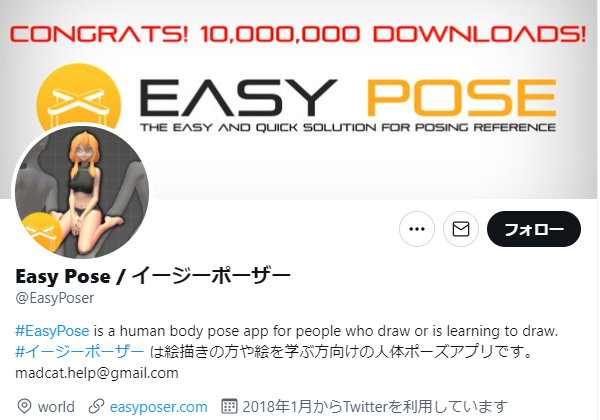
Easy Pose是一款在三個不同平台提供服務的程式/APP,使用者可以依照自己的需求來去擺動人偶的姿勢、性別、服裝配件等,也可以調整鏡頭中的視角,來達到多變的繪圖構圖。
是個很適合電繪初學者,又或是多人構圖、視角想有所不同突破的大家。
也是本次三款APP中最推薦給各位同學使用的,首先就讓我們來介紹這款 Easy Pose 的基本功能吧!
Easy Pose基本功能介紹
本次是使用iPhone來進行操作介紹,可能會因為使用的設備而有些微不同,還請特別注意。
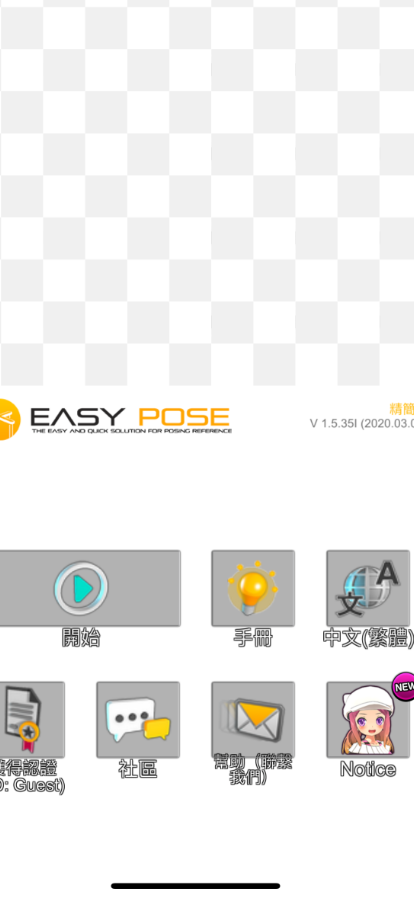
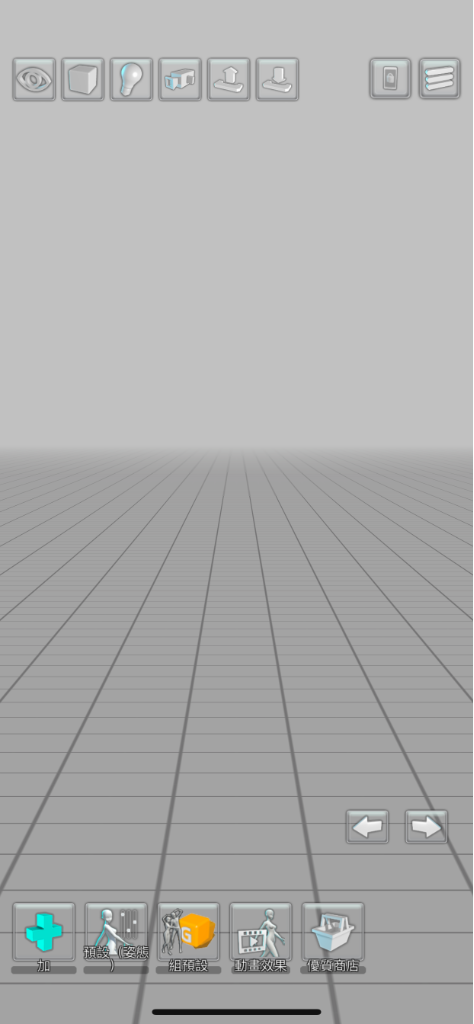
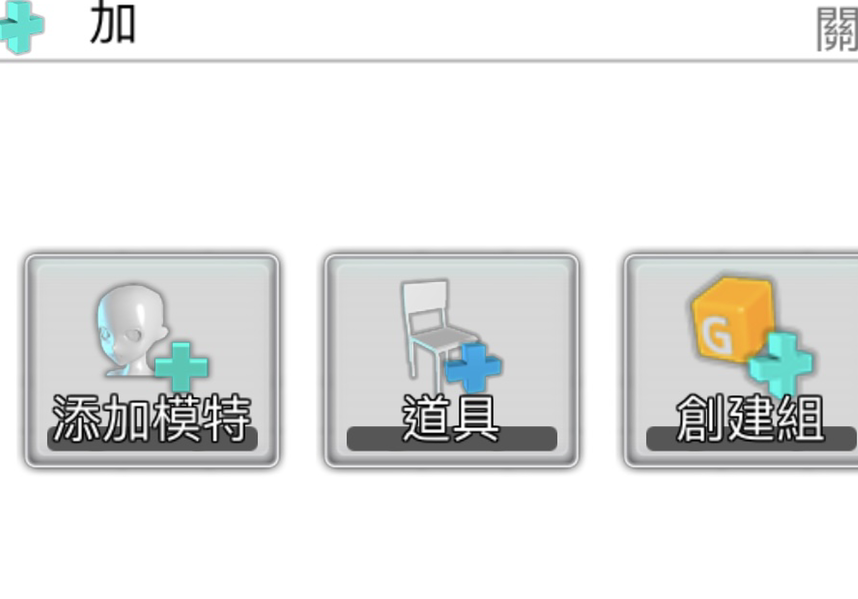
下載完成後,進入「Easy Pose」App後,
點選「開始」、再點選「加」,來選擇想放在畫面中的模特兒人偶、道具、創建組。
我們先由單人模特兒開始介紹操作方法,
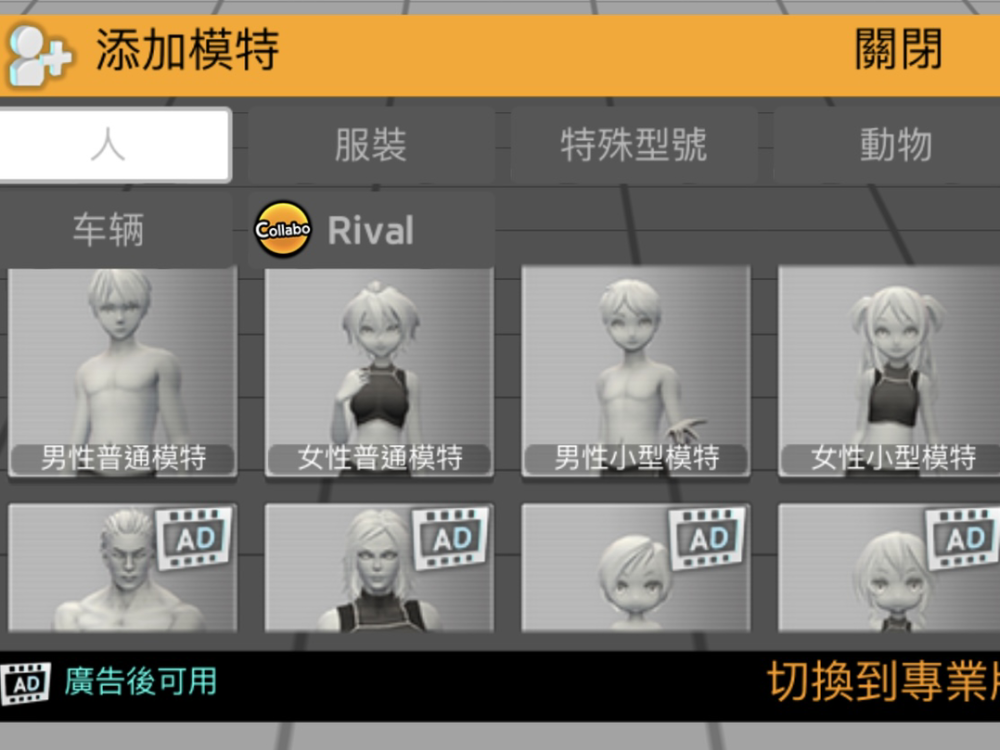
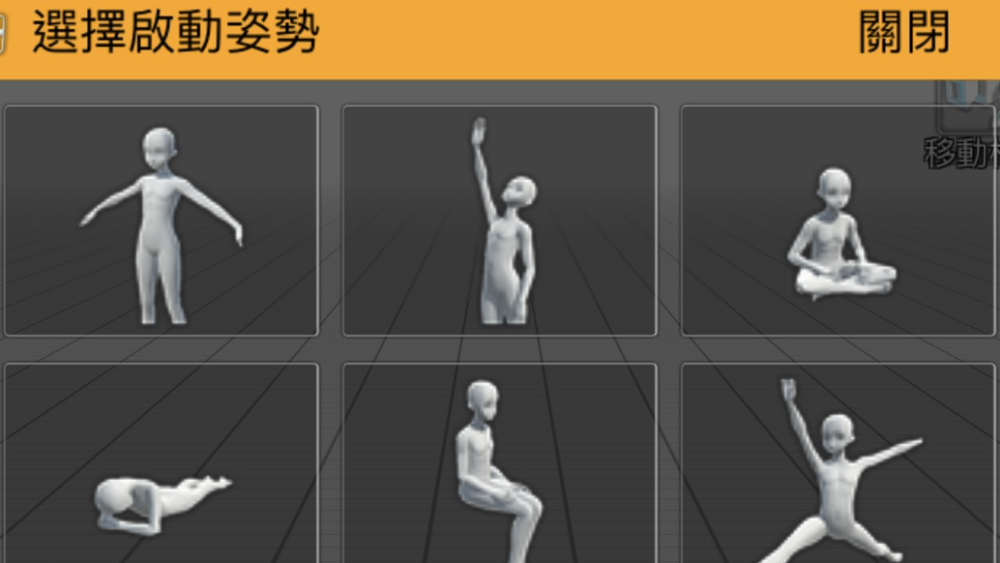
點選「添加模特」後,就會進入選擇角色的畫面。其中最基本的男性、女性皆有外,也有小孩、四等身、肌肉男子、骷顱人等(部分功能需觀看廣告,或僅提供付費使用)。
選擇完後,接下來是選擇姿勢。這個部份雖然之後可以自己調整,但一開始選擇相近的姿勢便可以省下很多時間!
點選想要的姿勢後,模特兒便會出現在畫面中,最多可以一次添加三位模特兒,
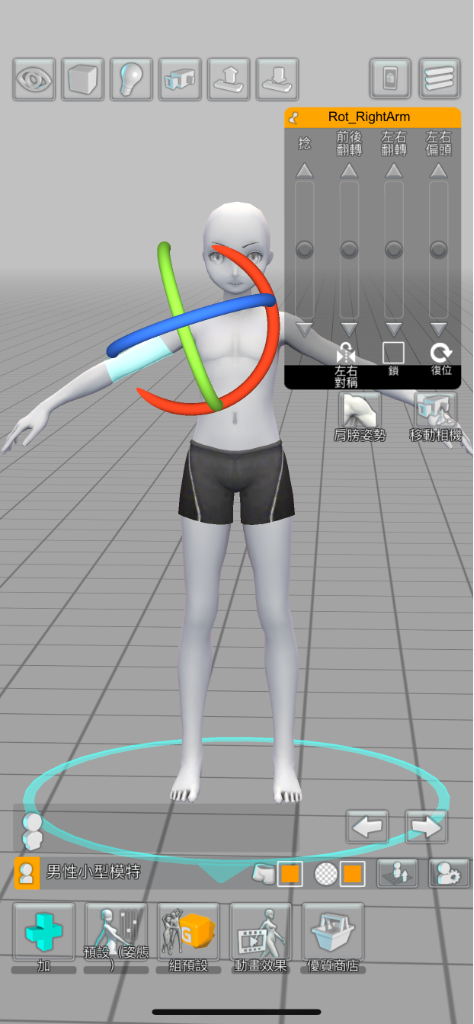
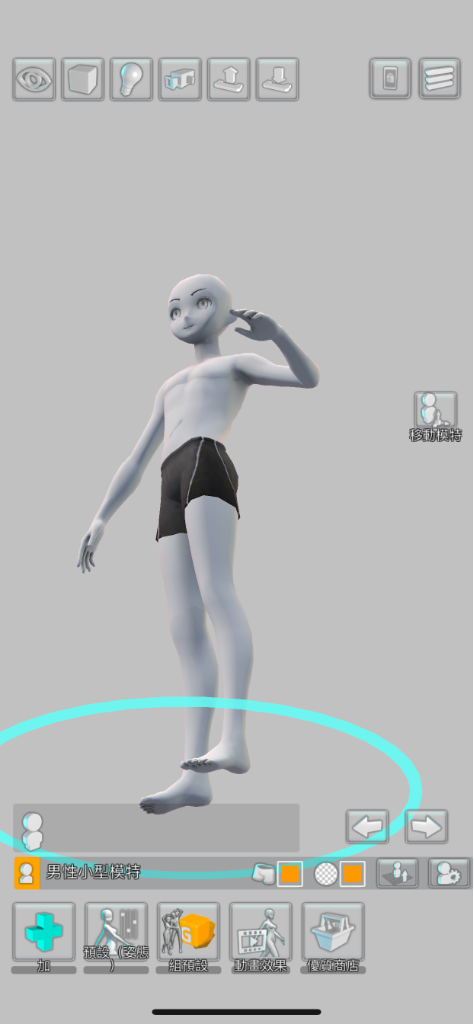

點選想要調整的部位後,即可很直覺式的進行調整。
若臨時想更換動作,或選擇更多不同姿勢,也可點選下方選單中的「預設(姿態)」,來進行變更。
可以藉由調整紅、綠、藍三個軸度來變化姿勢,且也能夠確保姿勢是符合人體工學。
若想要更改構圖視角時,可以點選右手邊的「移動相機」來改變視角!
對於平常需要藉由照片輔助的同學,也能夠在沒有類似姿勢的參考資料中,設定成自己所需要的畫面。


Easy Pose其他功能介紹
- 輔助線功能
從上方的選單中點選燈「輔助線功能」,一共有4種模式可以做選擇:
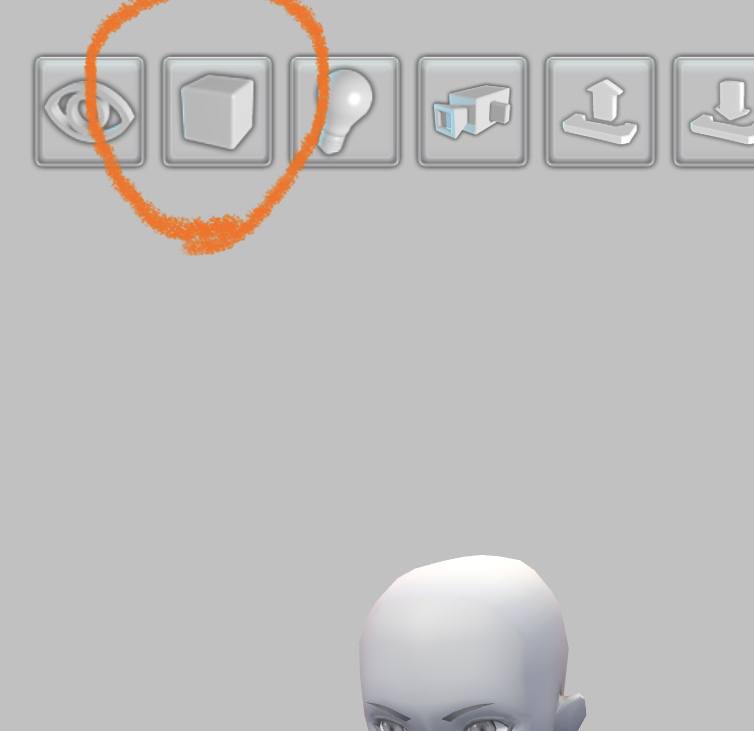
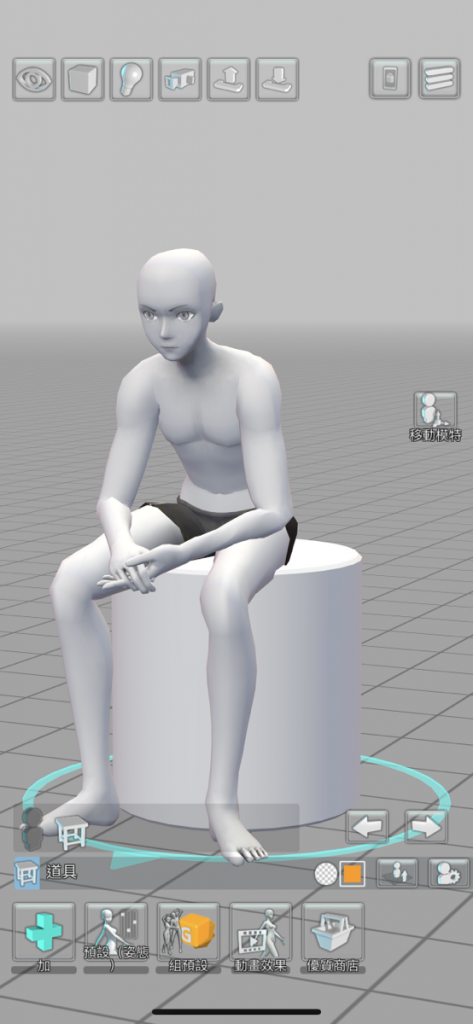
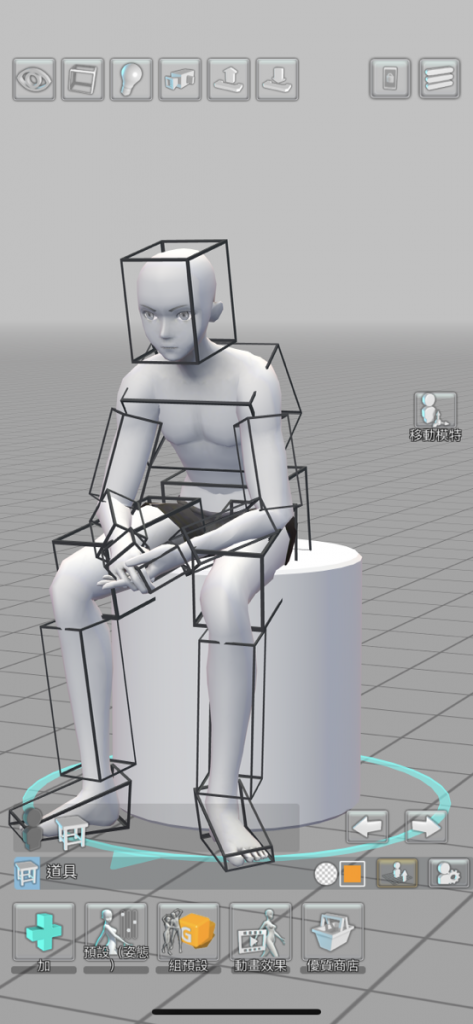
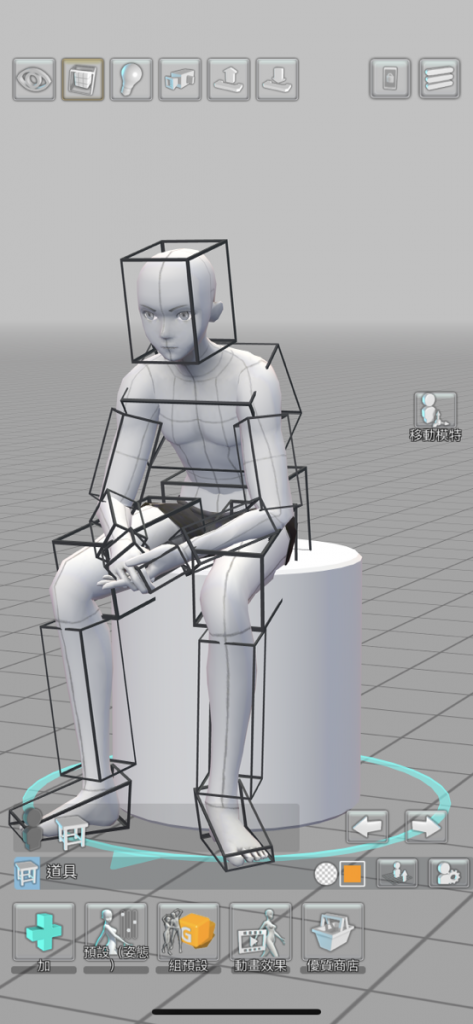
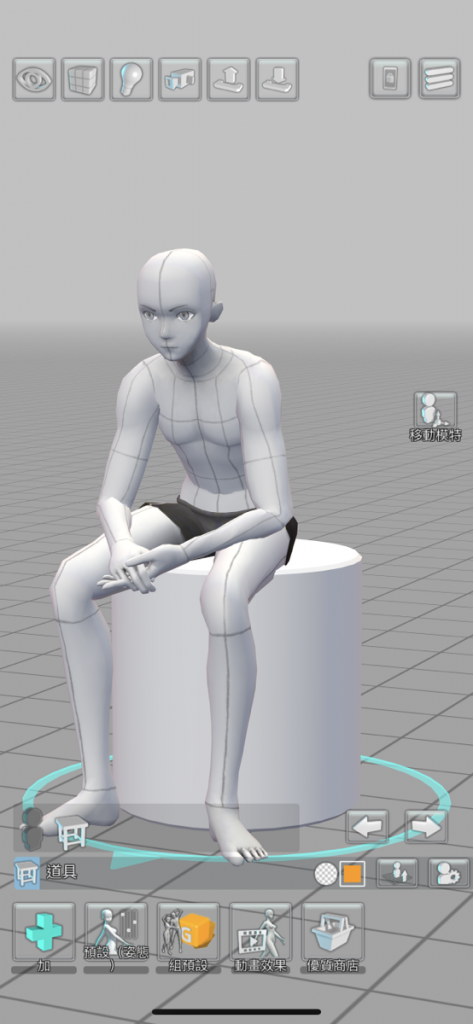
分別有方框、方框+輔助線、輔助線,還請依照自己的需求來選擇吧!
相信各個部位借助輔助線的力量,對於初學者在學習人體構造時可以更好理解。
- 光源功能
電繪上色中,光源陰影的也同時影響到了作品整體的完成度。
在 Easy Pose中也可以自己去設定光線位置、強度等,對於上色初學者來說是個很友好的功能。
在此推薦給無法很好表達出逆光效果感的同學!
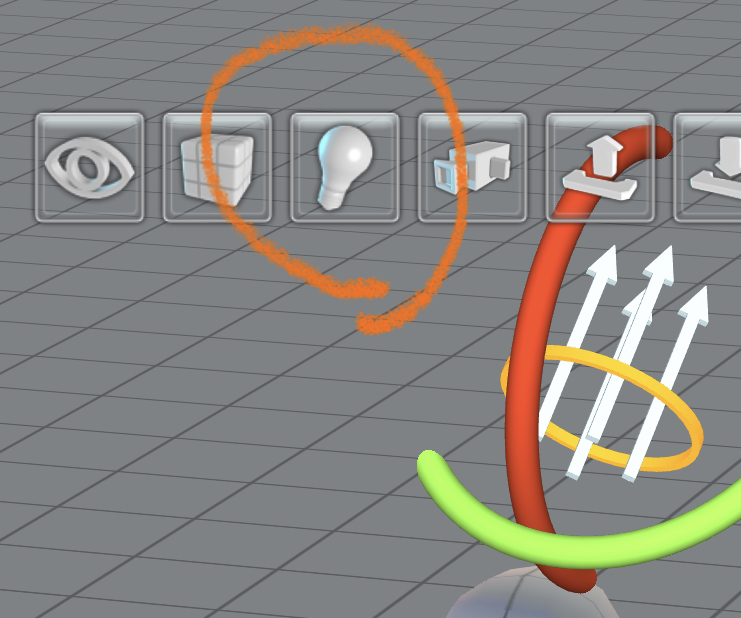

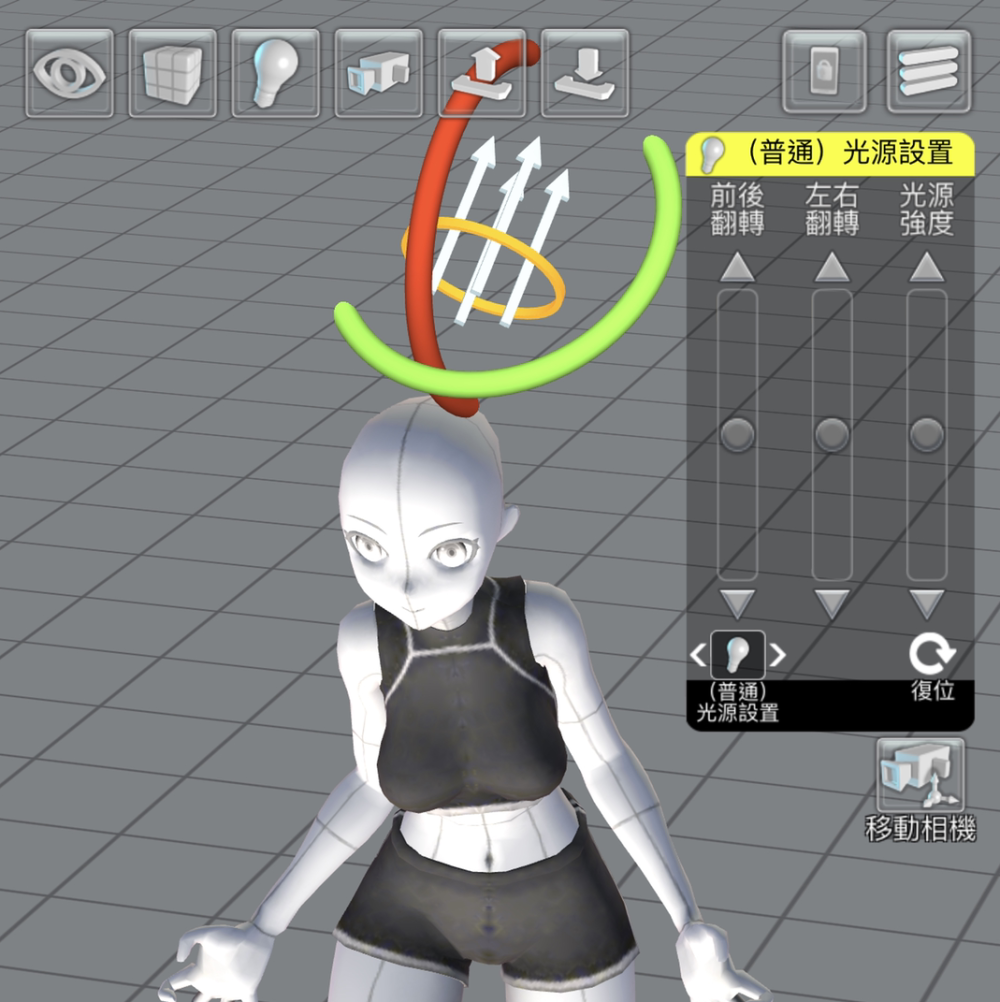

【推薦電繪課程】
掌握4個不同的臉部角度!
推薦給繪圖入門、初學者藉此來穩固自己的基礎。
本課程除了基本的正面臉部視角外,也講解了關於側臉、斜後方、俯瞰、仰視這四個不同視角、角度的臉部輪廓線該如何進行繪製、解析。
掌握4種不同的光影畫法!
不知道要在哪邊添加上陰影才是正確的…那麼就跟著老師一起來學習吧!
我們設定了4種不同方向的光源分別為「右側、左側、後方、下方」來講解,且了解到陰影的基本知識之外,也能學習電繪的上色方法以及表現的技巧,讓大家可以依據本次的4種光源設定再去加以應用、變化。
- 微調合理化
「多次調整模特兒後好像沒辦法抓好與地面的距離…」
這個時候請點選右下角紅圈中的圖示,即可保持相同姿勢後讓模特兒重新找到與地面之間的距離。
又或是不確定動作與地面間的合理性時,也可以點選確認!
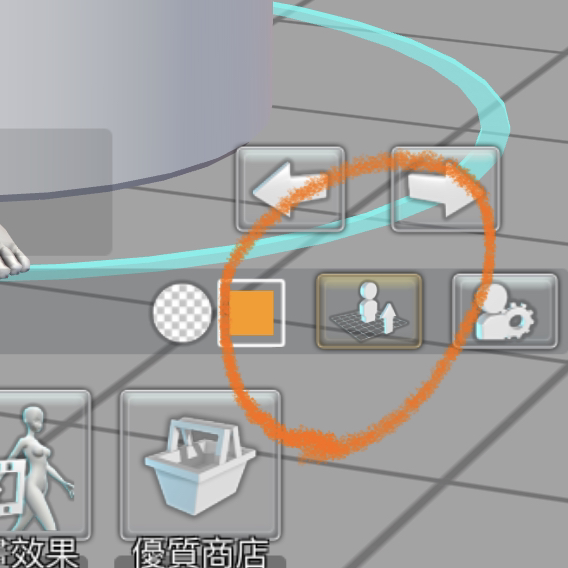
- 多人模特兒操作
點選下方黃色方格圖示的「組預設」,
一共有三個大分類可以選擇,分別有:一對(雙人)、體育、校園
選擇好後點選「負荷組數據」即可顯現在畫面中。
跟單人的操作方法基本上一樣,若想要單獨選擇某個物件時,
可以點選選單上方類似於圖層的各圖示來單獨進行編輯。
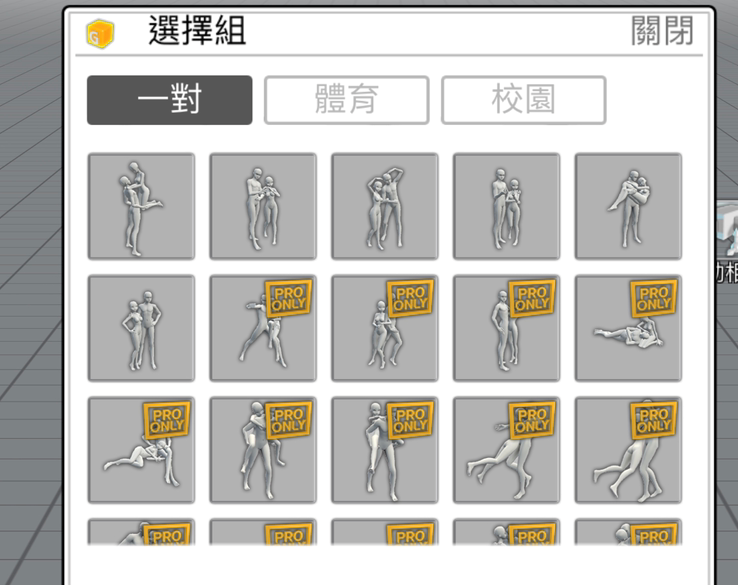
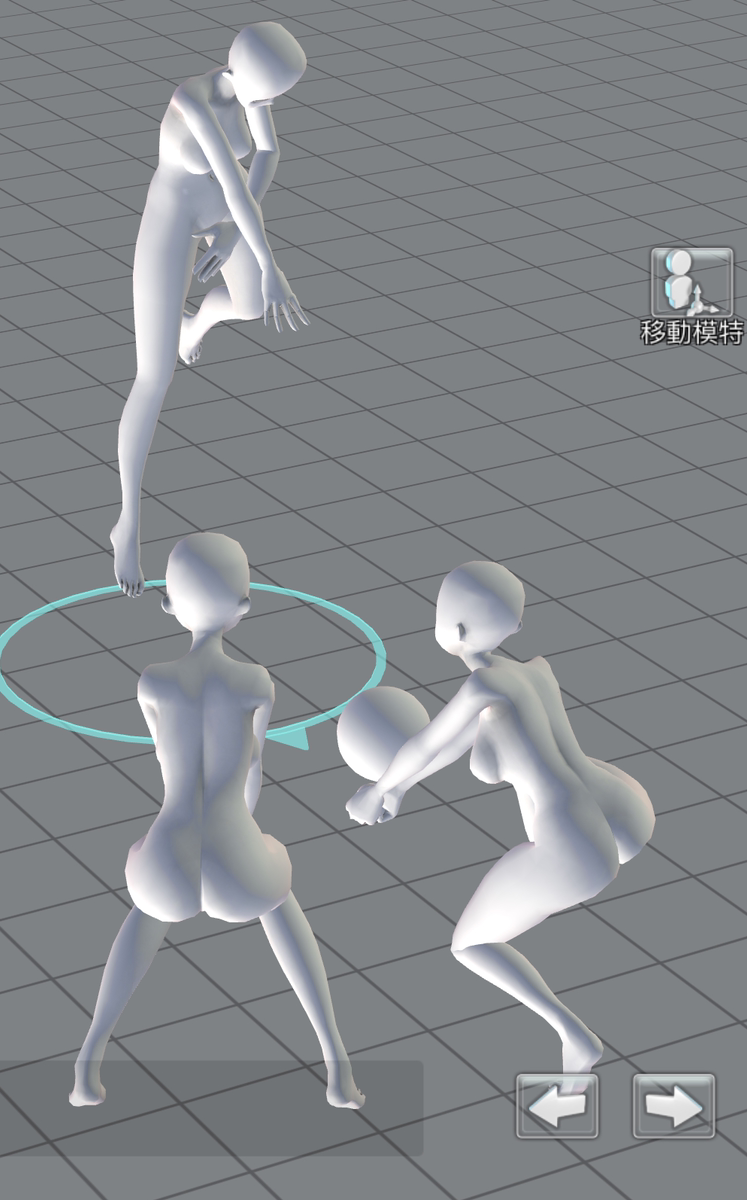
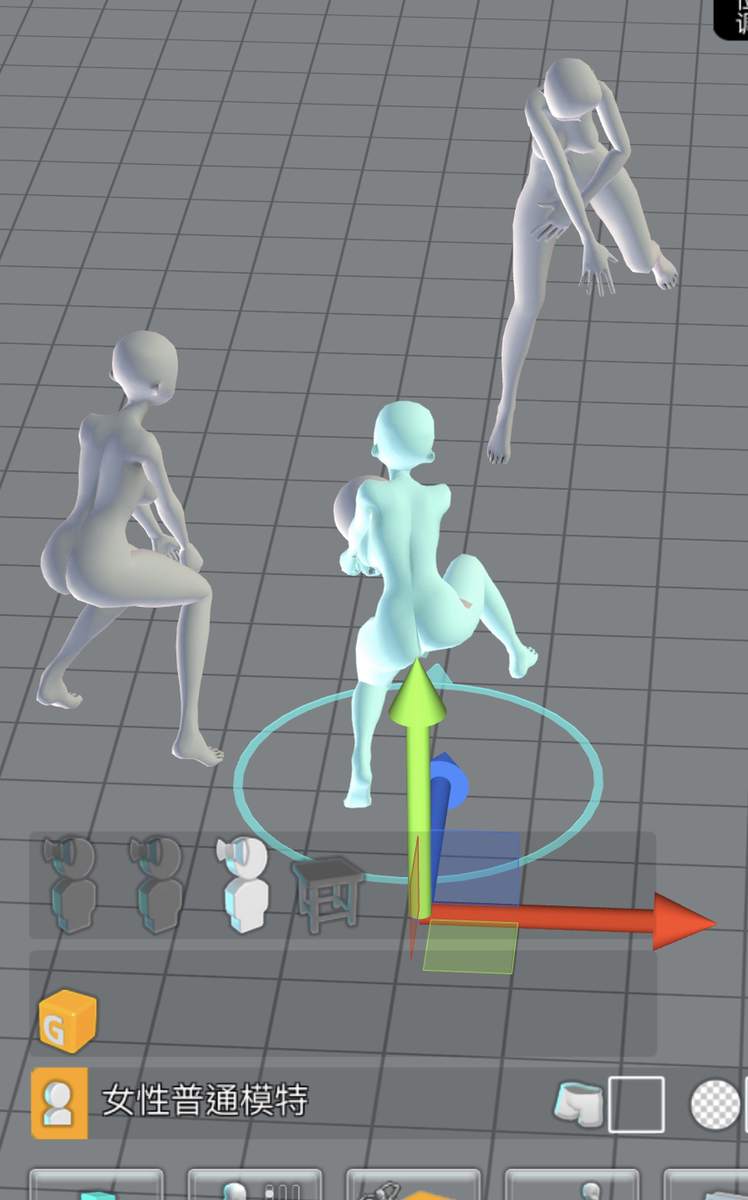
- 重力模擬
頭髮或是衣裙的飄逸感需要參考時,也可以套用各式版型來做模擬。
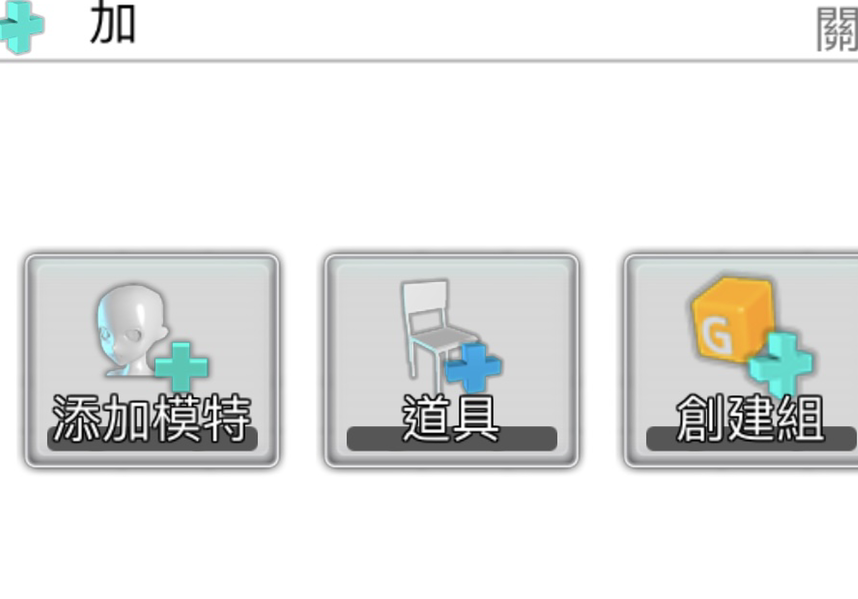
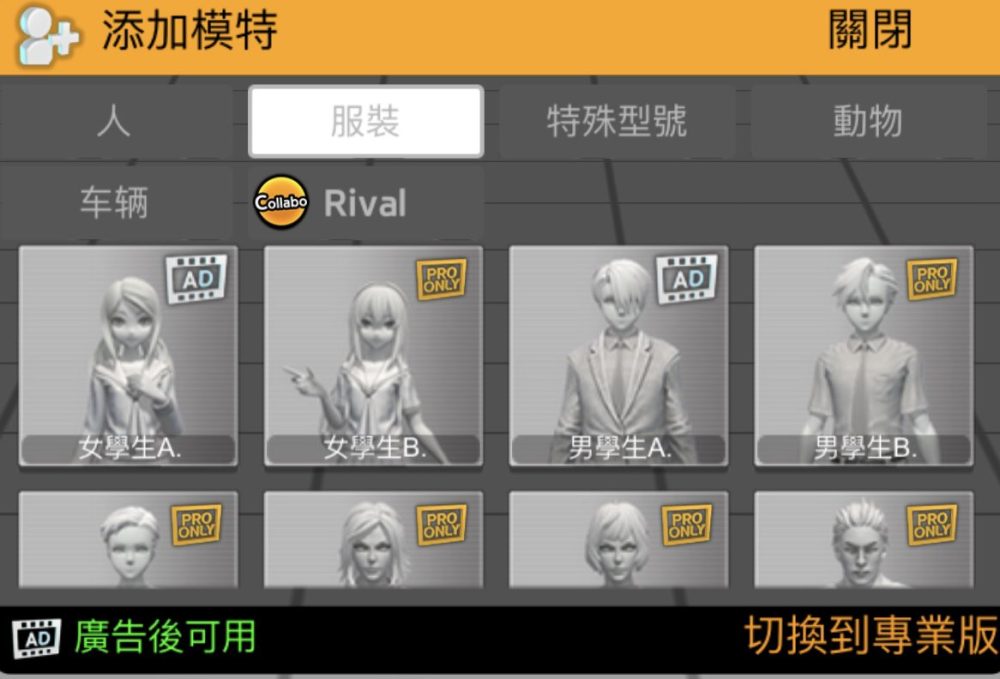
①需要頭髮+服裝版本的模特兒
先從下方選單點選「+」、點選「添加模特」、點選「服裝」。
免費版本(需觀看廣告25秒左右)可以選擇的目前只有為女學生A、男學生A兩款,本次為了讓重力感更明顯選擇的是女學生,選擇完成後再選擇「啟動姿勢」。
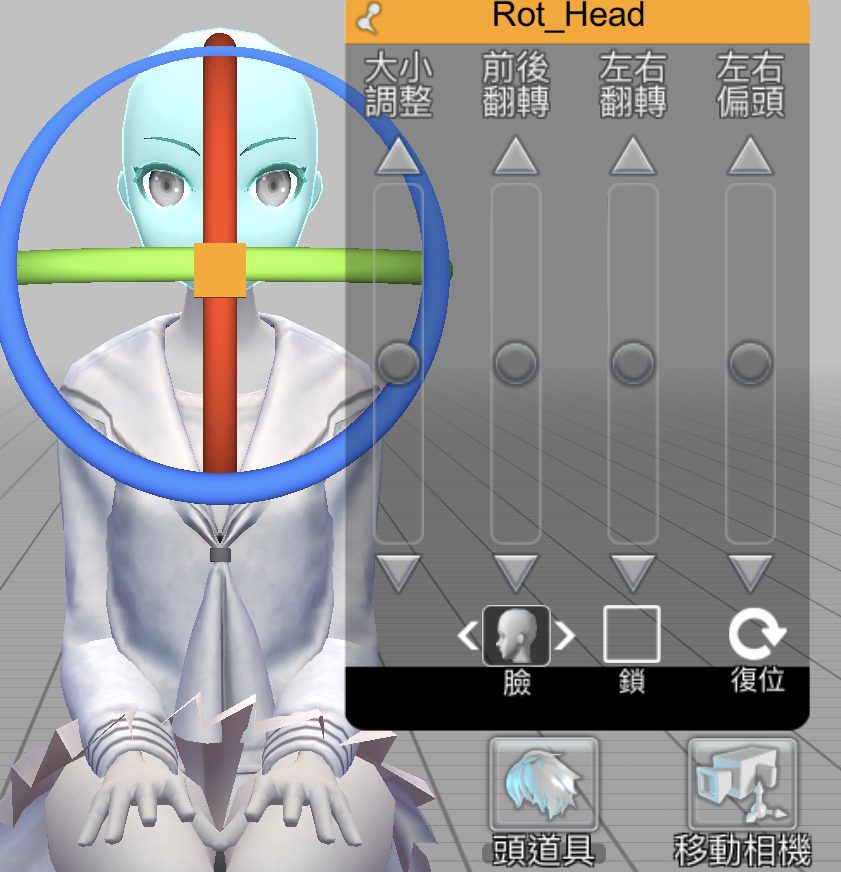

開啟後會是沒有任何髮型的模特兒,此時點選模特兒頭部( 頭部會變成綠色代表已選取 ),
再點選 「頭道具」即可選擇各式髮型 。
若需要更改顏色可以點選右下角的齒輪圖示後,點選「選擇顏色」即可。
添加完成後可以看到最後一張,可以很清楚看到模特兒的長髮與百褶裙會隨著動作而有所變化!
②僅需頭髮,不需要服裝版本的模特兒
直接照舊從分類「人」中,選取模特兒後,點選頭部。
此時頭部會變成綠色代表已選取後,點選「頭道具」即可選擇各式髮型。
若需要更改顏色可以點選右下角的齒輪圖示後,點選「選擇顏色」即可。
Easy Pose 下載方式
Magic Poser /マジックポーザー
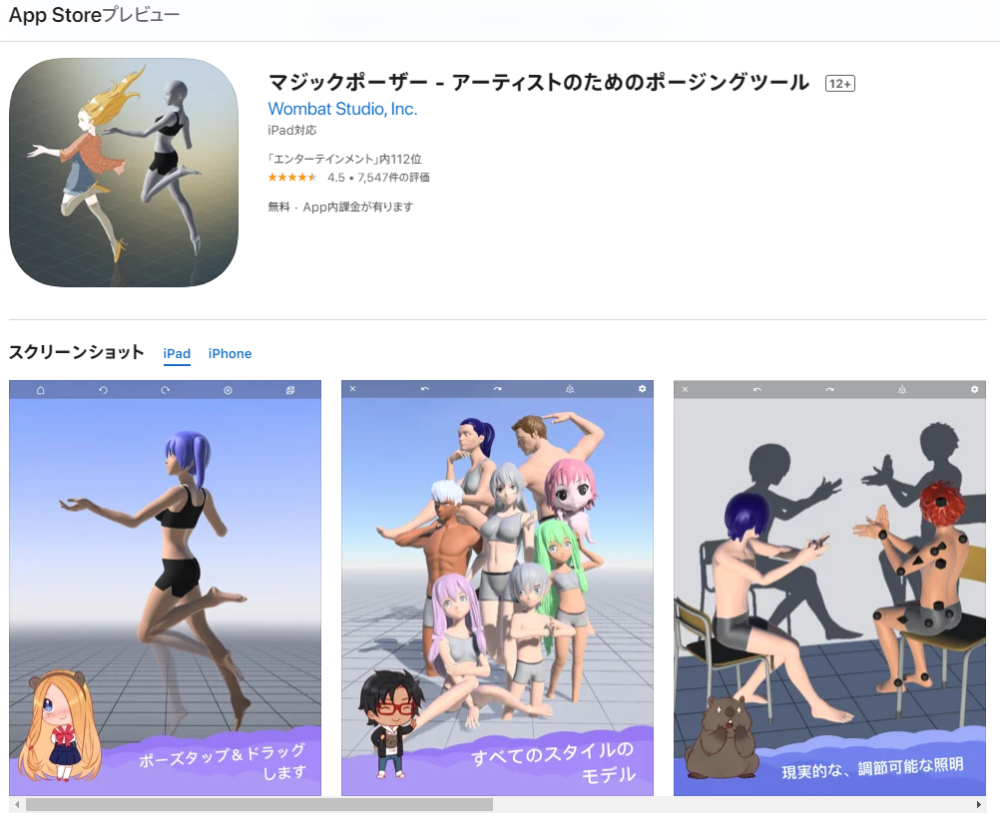
Magic Poser是一款部分功能免費的APP,目前僅限使用於IOS。
比起Easy Pose,這款 Magic Poser 在光線投射在地板與牆面上的陰影處理更加完善,若是陰影部分有疑問的話,推薦可以使用這款APP來進行繪圖參考。
那麼就讓我們來介紹這款Magic Poser 吧! |
下載完成後發現也有繁體中文,但翻譯仍不太貼切。
進去後的頁面如下,點選「創建場景」建立檔案,進入後點選圖示「+」可以更改想要的體型。
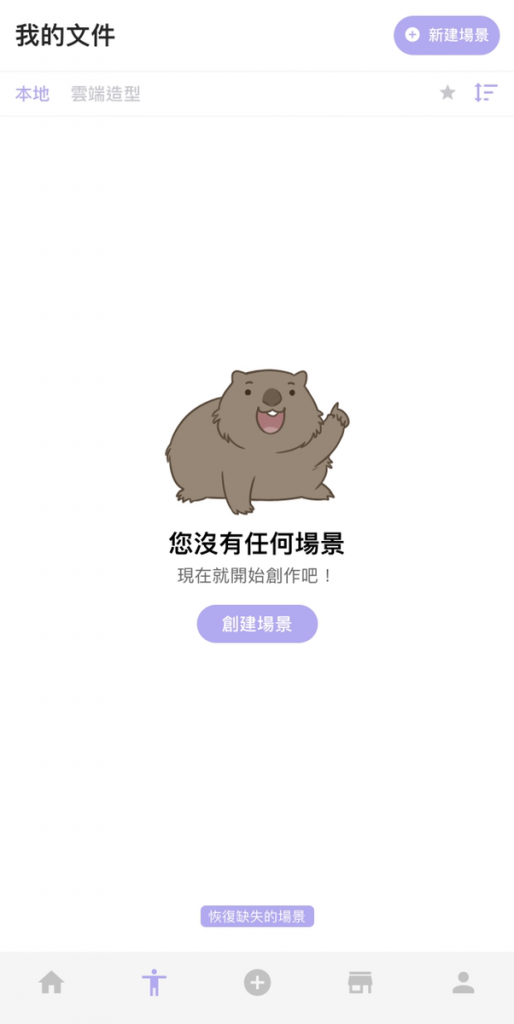
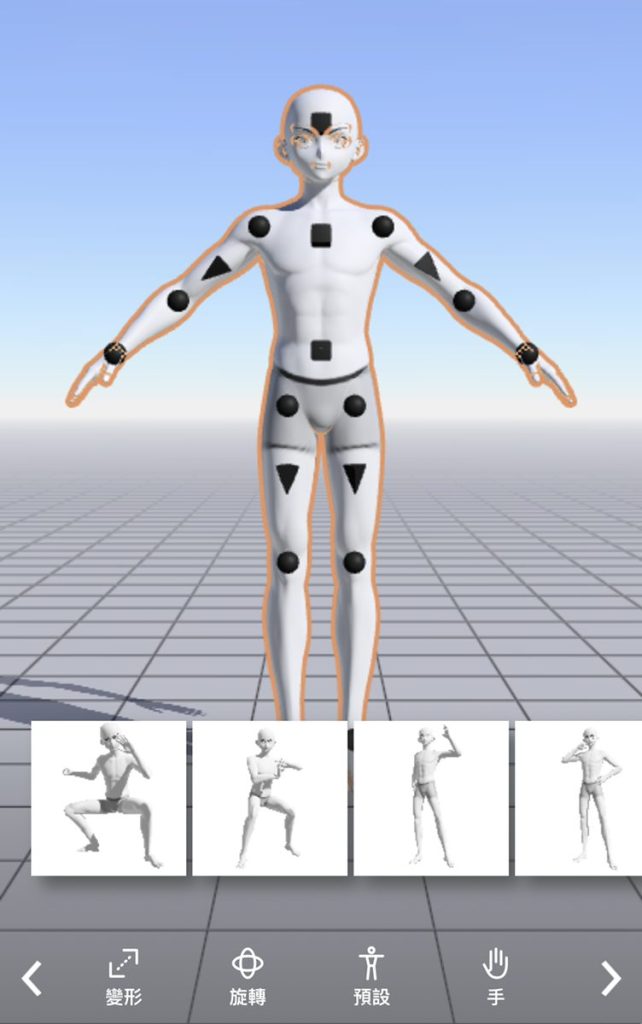
如果沒有要更改可以直接點選模特兒(呈現橘框全選的狀態)後,就會出現左手邊圖一的選項。
往旁邊滑動即可看到更多選項,下面的範例圖是試著選擇頭髮和服裝的效果圖。
更多樣的選擇需要付費才能夠進行使用。


Magic Poser其他功能介紹
- 光源設定
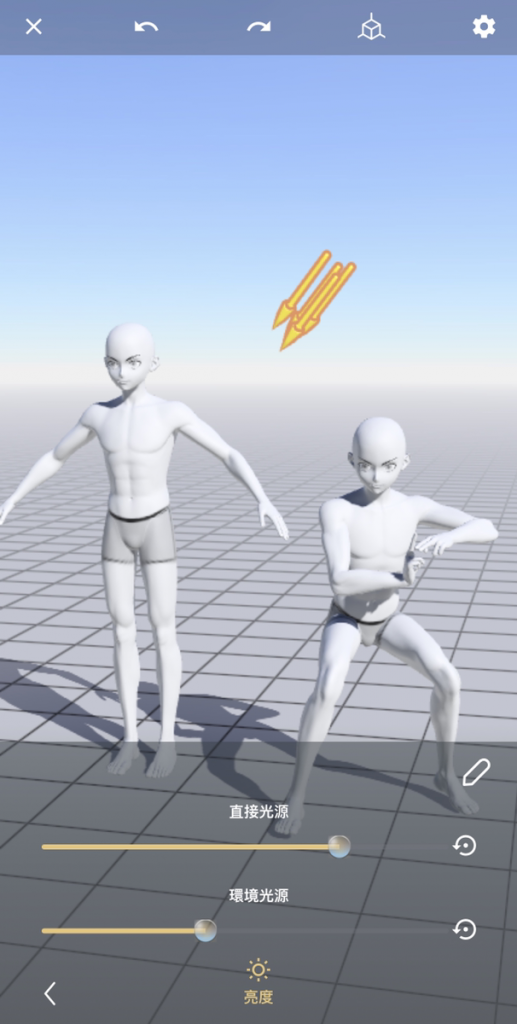
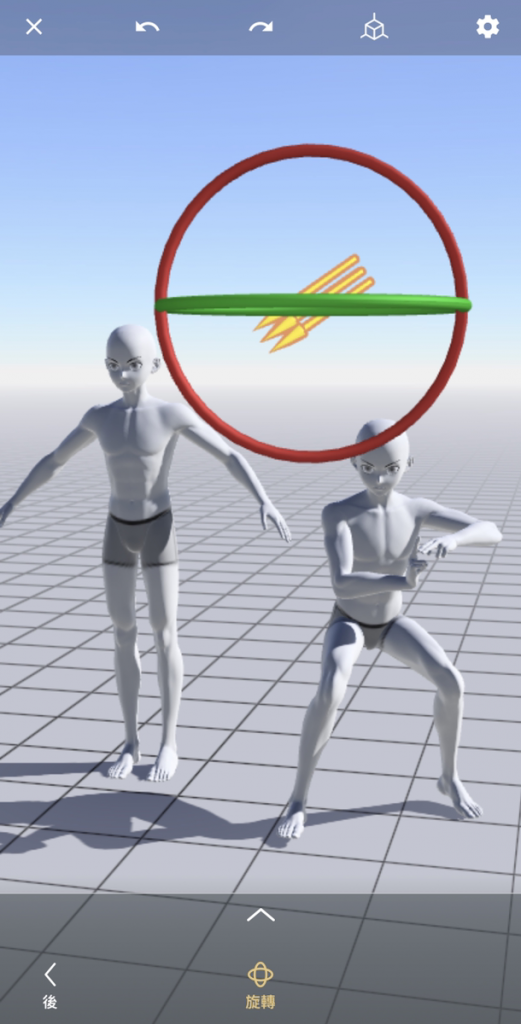
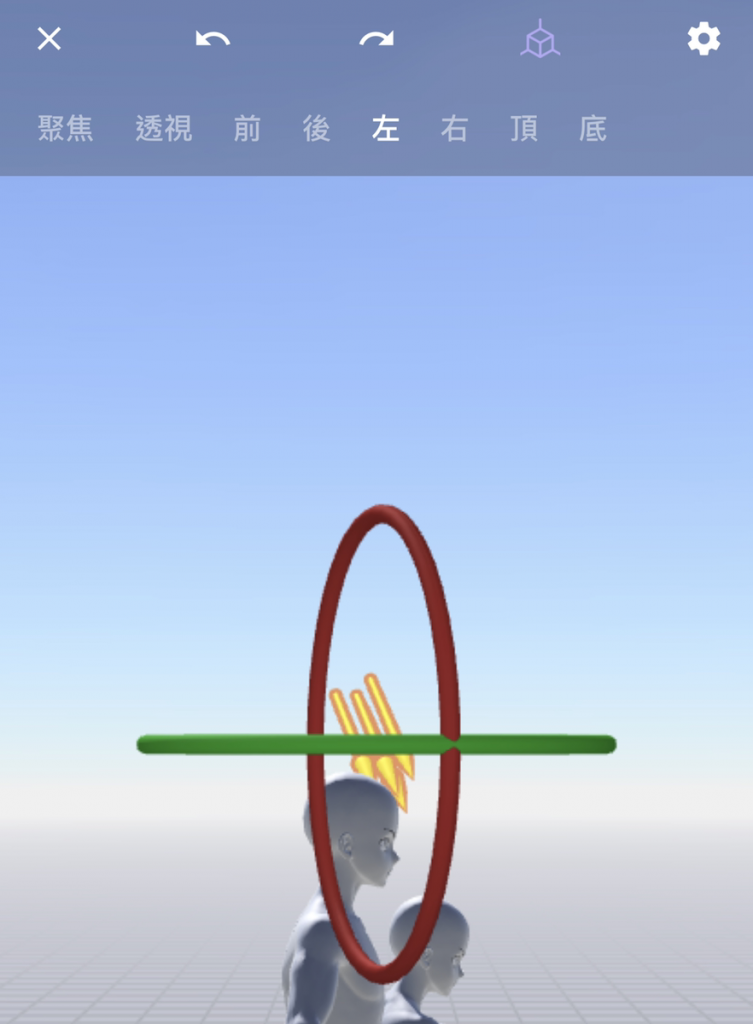
跟Easy Pose一樣可以設定光源,但地面上的陰影在這裡有被處理出來,對於地面上陰影處理有問題的同學很推薦這個功能做參考!且也可以調整光的強弱、位置等細節。
另外想快速轉換視角時,可以使用上方選單的小方塊圖示,點選後即可快速選擇。
擺姿勢 / Make A Pose / ボーズ作り
比起Easy Pose和Magic Poser,「擺姿勢」這款APP在使用介面上更加簡潔,功能相對來說也較簡單。
若是不需要那麼多的功能時,不妨參考這款APP吧!
一樣是屬於部分功能需付費,且APP中內含廣告,再點選各式指示時,會無法避免的收看30秒左右的小廣告,對於注重日常網路流量的人可能需要多注意。
開始馬上就會出現模特兒在畫面中,
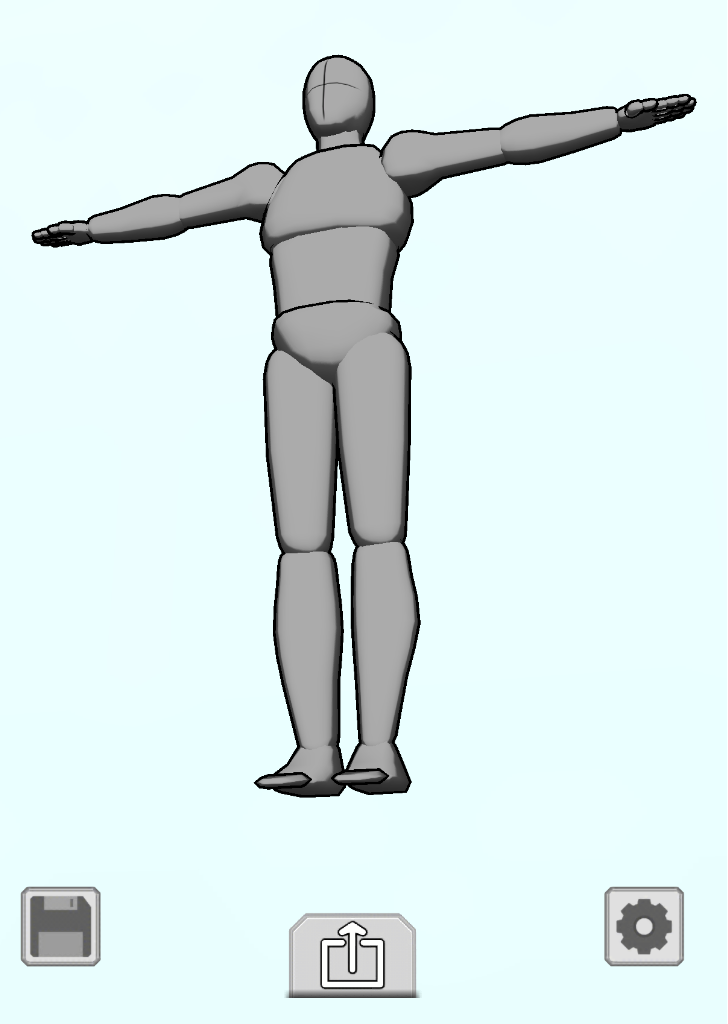
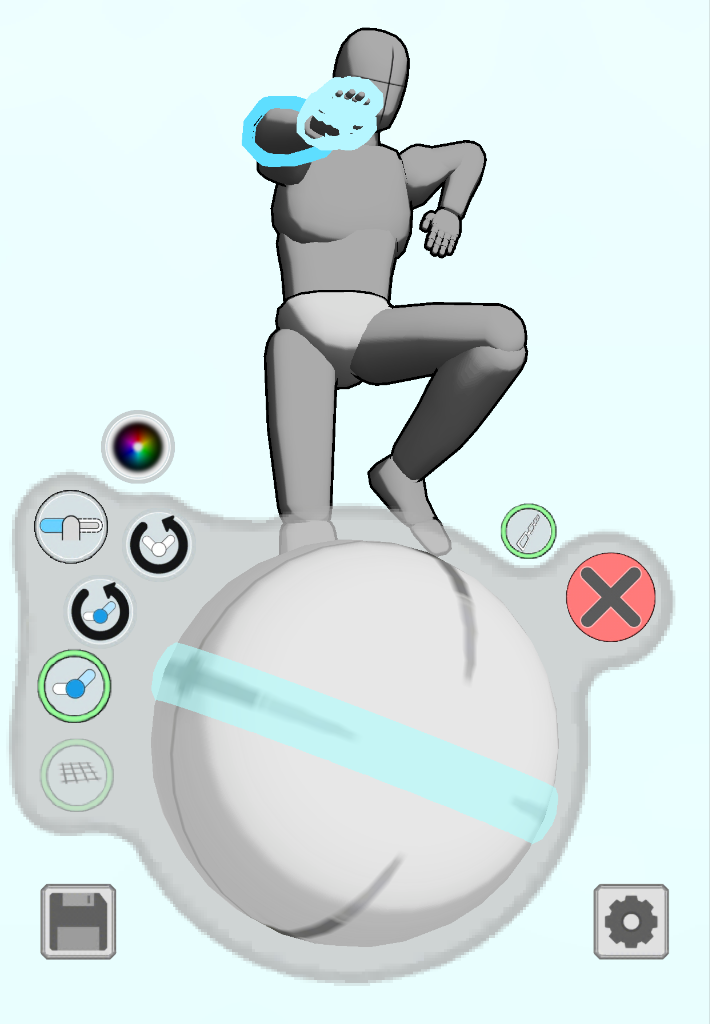
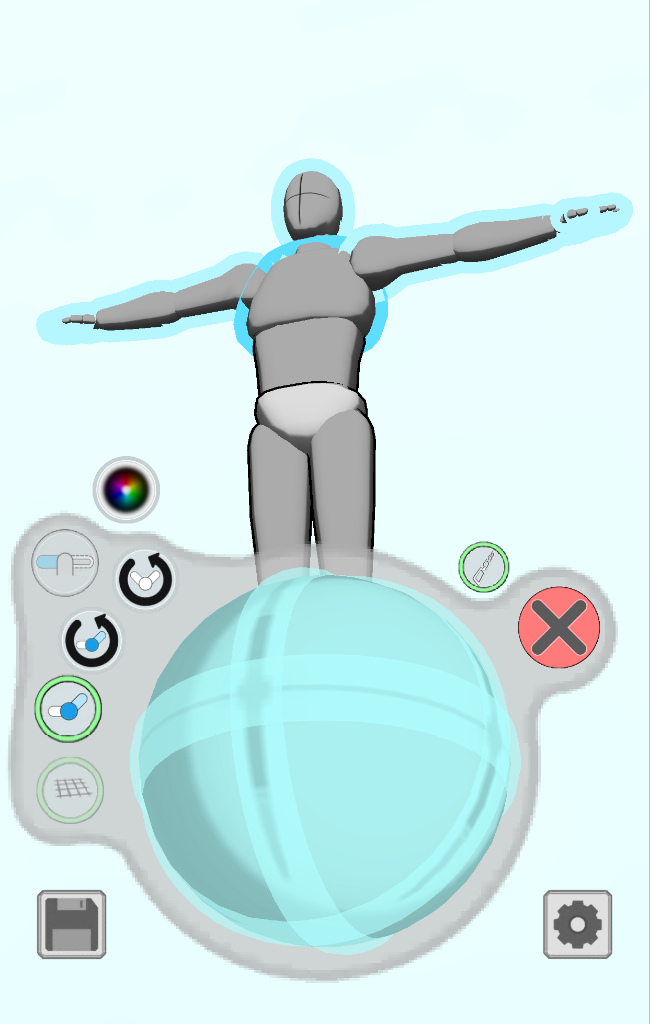
跟上面兩款操作方式基本一樣,點選該部位後即可利用球體進行姿勢變換。
擺姿勢其他功能介紹
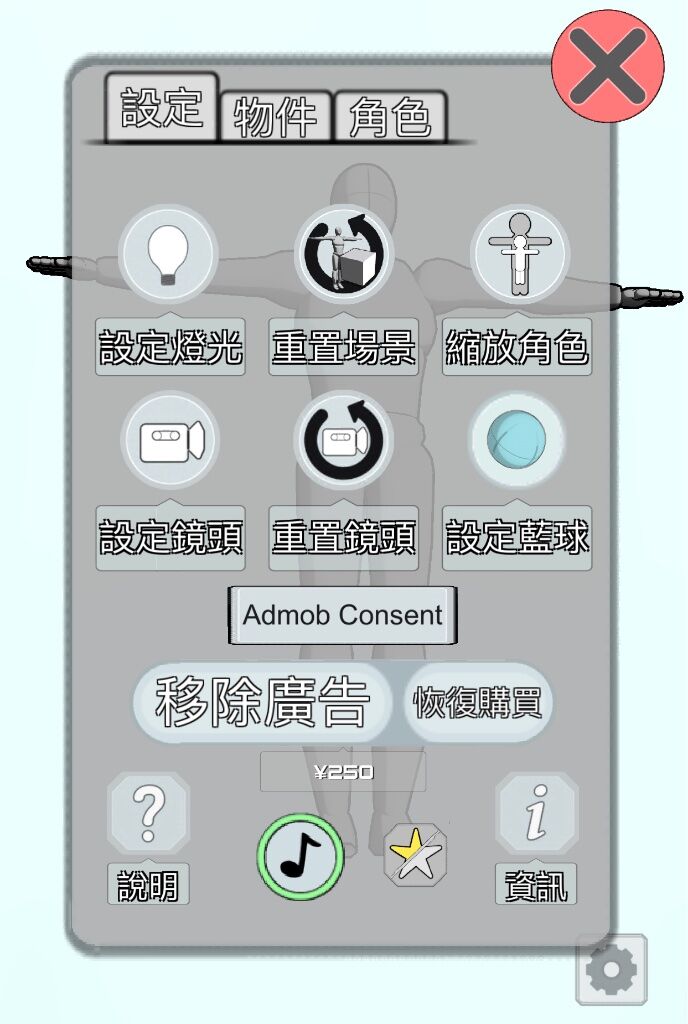
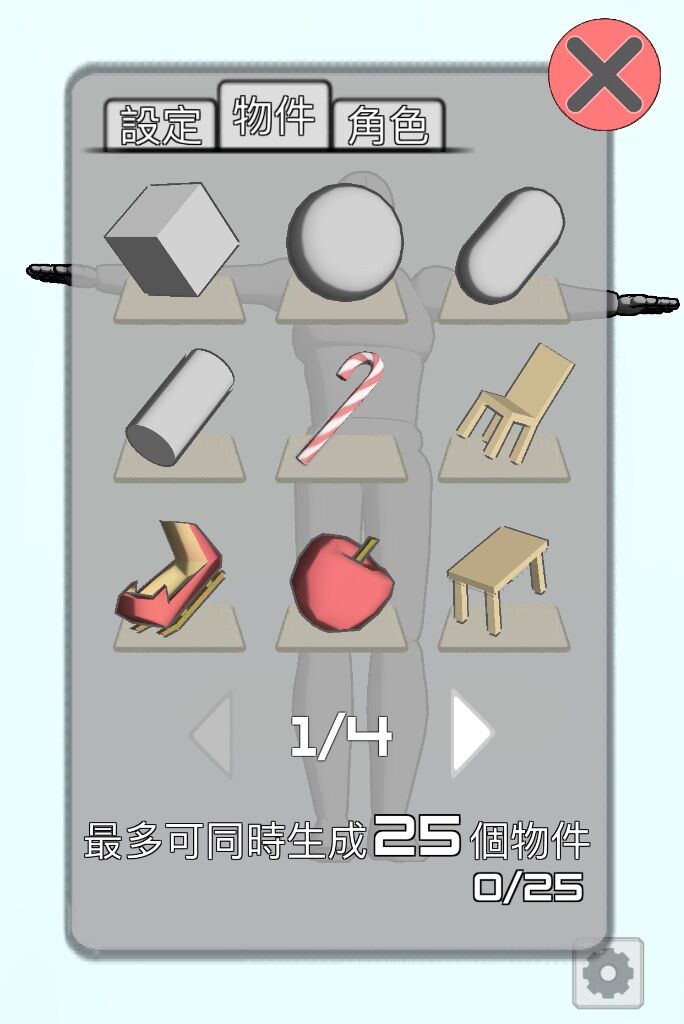
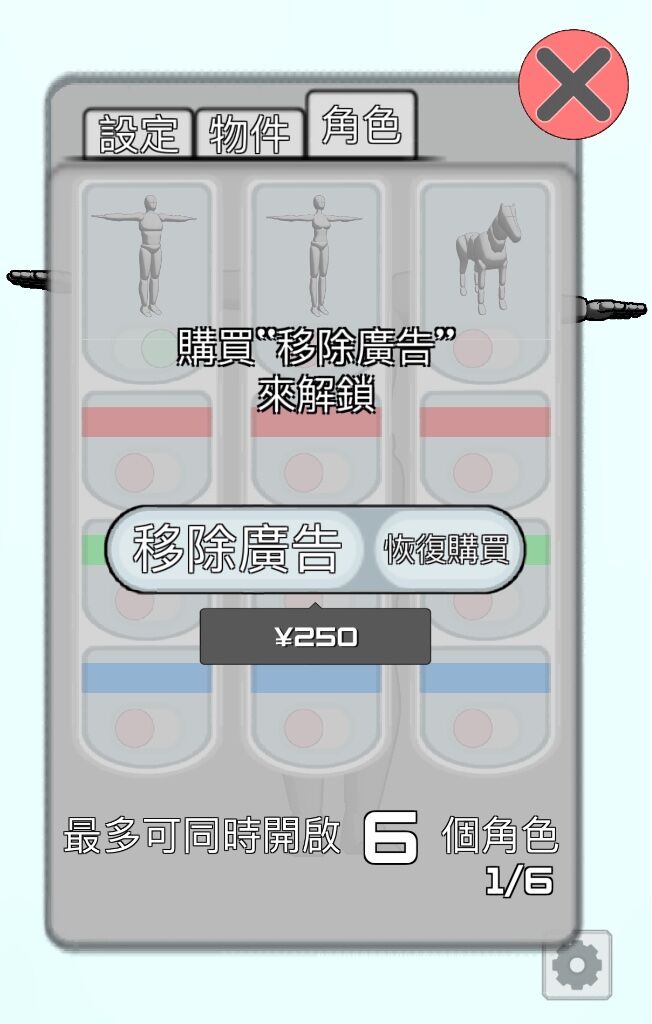
點選右下角的齒輪圖示後可以看到有三個大分類,
在「設定」中一樣可以調整光源、視角鏡頭等畫面細節設定。
在「物件」中可以添加小物件,一共有30中小物件可以提供選擇。
最後是「角色」,該分類須付費才能夠進行使用,對此款APP有興趣的同學可以解鎖後來進行探索。
結論
看完這三款APP的介紹後是否覺得能夠在人體姿勢上能夠更進一步了呢?
其實也可以看出在操作上和UI上是大同小異的,最重要的是可以找到自己更容易上手的一款
且基本上也都不需要付費就能使用,還請務必去下載試試吧!
還想了解更多有關iPad的問題嗎?可以前往下方的文章進行延伸閱讀


在上面文章中提到的SKIMA learning是…?
是集結日本的業界繪師希望大家可以藉由影片來學習電繪的平台!!
\新會員享首購禮30%off折扣 /
各位想學電會的初學者們 走過 路過 不要錯過!


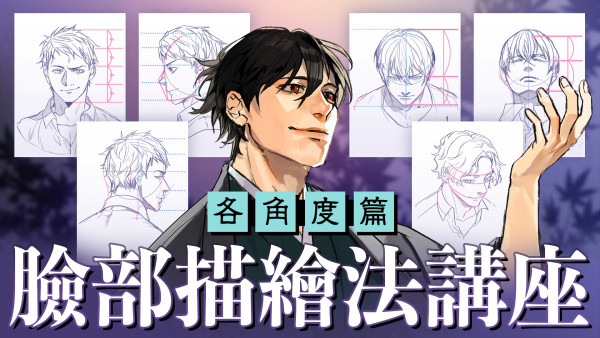
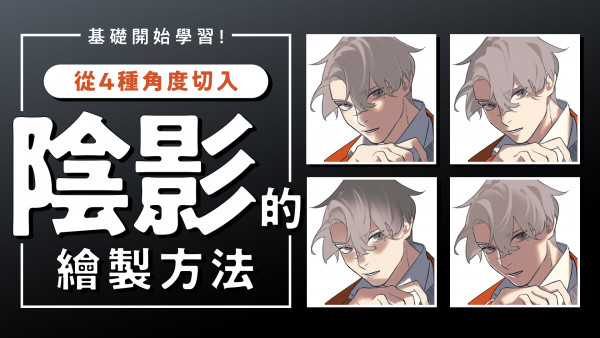








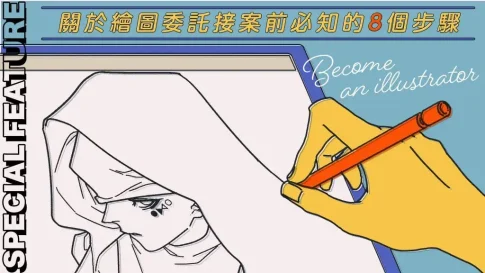



如果在IPAD上使用的話就能夠儲存後直接進行臨摹使用了呢!
那麼這個 Easy Pose 還有什麼其他強大的功能嗎…?
也可以將姿勢作為商業用途使用嗎 ?